في بعض الأحيان ينشأ موقف عندما نحتاج إلى حماية ورقة أو مصنف في Excel من التحرير. وسننظر الآن في كيفية القيام بذلك.
من أجل حماية رسالة أو كتاب، يحتوي Excel على قائمة خاصة (علامة التبويب مراجعة ، مجموعة التغييرات ، زر حماية الورقة أو حماية الكتاب ):

انقر فوق الزر لحماية الرسالة حماية الورقة . تظهر القائمة التالية:
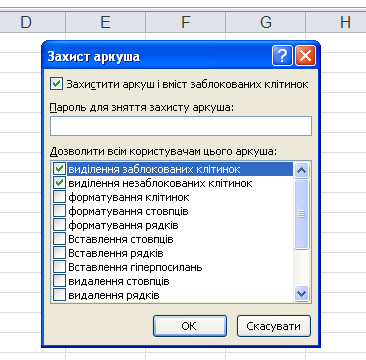
كما ترون، Excel يحظر الورقة الحالية تمامًا، ولكنه يسمح افتراضيًا بتحديد الخلايا فقط (كما هو موضح في الصورة) محظور كذا و كذا الملغى حظره ). يمكن للمستخدم أيضًا تكوين معلمات الحماية بشكل مستقل، ونتيجة لذلك، سيتمكن المستخدمون الآخرون من تنسيق الخلايا بشكل إضافي، وإضافة/حذف الصفوف والأعمدة، وفرز أو استخدام المرشح التلقائي على الورقة المحمية.
أيضًا، لمعرفة ما إذا كانت الخلية محظورة، يجب عليك الوقوف على الخلية، والنقر فوق زر الفأرة الأيمن واختيار العنصر تنسيق الخلية...
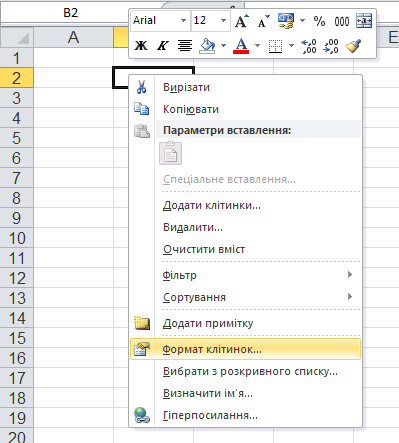
سيظهر مربع حوار فيه علامة التبويب حماية من الواضح ما إذا كانت الحماية مثبتة (يجب أن تكون هناك علامة اختيار في المقابل حماية الخلية ):

بالإضافة إلى ذلك، في علامة التبويب هذه، يمكننا وضع الحماية على الصيغة، وبعد ذلك سيتمكن المستخدمون من رؤية نتيجة الحساب فقط، وليس الصيغة.
لحماية هيكل الكتاب، يمكنك استخدام الزر حماية الكتاب ونتيجة لذلك لن يتمكن المستخدمون من إضافة/حذف الأوراق، وكذلك رؤية الأوراق المخفية.